Vue Router ではルーティング遷移アニメーションはどのように実装されていますか?
Vue Router ではルーティング遷移アニメーションはどのように実装されていますか?
Vue Router は、Vue.js が公式に提供するルーティング管理プラグインで、ページのパスを簡単に整理、管理でき、ルーティング遷移アニメーションなど、ユーザー エクスペリエンスを向上させる機能も提供します。これらのアニメーション効果により、ページの切り替えがよりスムーズになり、ユーザーに優れた視覚効果とインタラクティブなエクスペリエンスを提供します。では、Vue Router のルート遷移アニメーションはどのように実装されているのでしょうか?これについては以下で詳しく説明します。
まず、Vue Router プラグインをインストールし、Vue インスタンスに導入する必要があります。
import Vue from 'vue' import VueRouter from 'vue-router' Vue.use(VueRouter)
次に、ルーティング設定でページを切り替えるときの遷移アニメーションを定義する必要があります。 Vue Router には、遷移アニメーションのトリガー タイミングを制御するための 2 つのフック関数 (beforeEnter と leave) が用意されています。ルーティング設定の各ルーティング オブジェクトにこれら 2 つのフック関数を設定して、出入り時のアニメーション効果を制御できます。
まず、ページに入ったときの遷移アニメーションを定義しましょう。ルーティング設定で、ルーティング オブジェクトのエントリ アニメーションを設定したい場合は、ルーティング オブジェクトに beforeEnter フック関数を追加し、Vue のトランジション アニメーション モジュール <transition> アニメーション効果を定義します。例:
const routes = [
{
path: '/',
name: 'Home',
component: Home,
// 定义进入动画
beforeEnter: (to, from, next) => {
next(vm => {
const el = vm.$el.getElementsByClassName('app')[0]
el.style.transform = 'translate(0, 100%)'
el.style.opacity = '0'
setTimeout(() => {
el.style.transition = 'transform 0.3s, opacity 0.3s'
el.style.transform = 'translate(0, 0)'
el.style.opacity = '1'
}, 0)
})
}
},
// ...
]上記のコードでは、beforeEnter フック関数の next 関数に渡されるコールバック関数でページ エントリのアニメーション効果を実行します。まず、ページ要素の transform プロパティと opacity プロパティをアニメーションの必要な初期状態に設定し、次に setTimeout を通じてアニメーション プロパティを必要な最終状態に設定します。 ### 関数。
leavehook 関数を追加し、Vue のトランジション アニメーション モジュール <transition> アニメーション効果を定義します。例:
const routes = [
// ...
{
path: '/about',
name: 'About',
component: About,
// 定义离开动画
leave: (to, from, next) => {
const el = document.getElementsByClassName('app')[0]
el.style.transition = 'transform 0.3s, opacity 0.3s'
el.style.transform = 'translate(0, 100%)'
el.style.opacity = '0'
setTimeout(next, 300)
}
},
// ...
]transform プロパティと opacity プロパティを leave## で必要な値に設定します。 # フック関数 アニメーションの最終状態。setTimeout 関数は 300 ミリ秒遅延され、その後 next 関数が実行されて、退出アニメーションの実行を制御します。 最後に、Vue インスタンスで Vue Router インスタンスを作成し、ルーティング設定を渡す必要があります。
const router = new VueRouter({
routes
})
const app = new Vue({
router
}).$mount('#app')上記の手順を通じて、Vue Router にルーティング遷移アニメーションを正常に実装しました。 。ページを切り替えると、Vue Router は自動的にルート切り替えトランジション アニメーションをトリガーし、ユーザーによりスムーズでクールなページ切り替え効果を与えます。
まとめると、Vue Router のフック関数と Vue の遷移アニメーション モジュールを使用することで、ルーティング遷移アニメーションを簡単に実装し、ユーザー エクスペリエンスを向上させることができます。プログラマーは、自分のニーズと創造性に応じてさまざまなアニメーション効果をカスタマイズして、ページをより生き生きとした興味深いものにすることができます。この記事を紹介することで、Vue Router のルーティング遷移アニメーションについての理解が深まり、実際の開発に少しでもお役に立てれば幸いです。
以上がVue Router ではルーティング遷移アニメーションはどのように実装されていますか?の詳細内容です。詳細については、PHP 中国語 Web サイトの他の関連記事を参照してください。

ホットAIツール

Undresser.AI Undress
リアルなヌード写真を作成する AI 搭載アプリ

AI Clothes Remover
写真から衣服を削除するオンライン AI ツール。

Undress AI Tool
脱衣画像を無料で

Clothoff.io
AI衣類リムーバー

AI Hentai Generator
AIヘンタイを無料で生成します。

人気の記事

ホットツール

メモ帳++7.3.1
使いやすく無料のコードエディター

SublimeText3 中国語版
中国語版、とても使いやすい

ゼンドスタジオ 13.0.1
強力な PHP 統合開発環境

ドリームウィーバー CS6
ビジュアル Web 開発ツール

SublimeText3 Mac版
神レベルのコード編集ソフト(SublimeText3)

ホットトピック
 7554
7554
 15
15
 1382
1382
 52
52
 83
83
 11
11
 28
28
 96
96
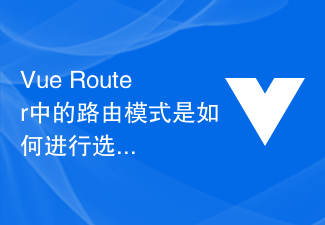 Vue Router でルーティング モードを選択するにはどうすればよいですか?
Jul 21, 2023 am 11:43 AM
Vue Router でルーティング モードを選択するにはどうすればよいですか?
Jul 21, 2023 am 11:43 AM
VueRouter は Vue.js によって公式に提供されているルーティング マネージャーで、Vue アプリケーションにページ ナビゲーションとルーティング機能を実装するのに役立ちます。 VueRouter を使用する場合、実際のニーズに応じてさまざまなルーティング モードを選択できます。 VueRouter は、ハッシュ モード、ヒストリー モード、抽象モードという 3 つのルーティング モードを提供します。ここでは、これら 3 つのルーティング モードの特徴と、適切なルーティング モードの選択方法について詳しく紹介します。ハッシュ モード (デフォルト
 uniapp でルーティングジャンプに Vue Router を使用する方法
Oct 18, 2023 am 08:52 AM
uniapp でルーティングジャンプに Vue Router を使用する方法
Oct 18, 2023 am 08:52 AM
uniapp でジャンプをルーティングするために VueRouter を使用する方法 uniapp でジャンプをルーティングするために VueRouter を使用することは非常に一般的な操作です。この記事では、uniapp プロジェクトで VueRouter を使用する方法を詳細に紹介し、具体的なコード例を示します。 1. VueRouter のインストール VueRouter を使用する前に、まず VueRouter をインストールする必要があります。コマンド ラインを開き、uniapp プロジェクトのルート ディレクトリを入力し、次のコマンドを実行してインストールします。
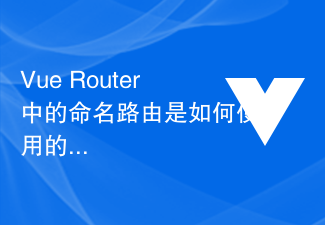 Vue Router で名前付きルートを使用するにはどうすればよいですか?
Jul 23, 2023 pm 05:49 PM
Vue Router で名前付きルートを使用するにはどうすればよいですか?
Jul 23, 2023 pm 05:49 PM
VueRouter で名前付きルートを使用するにはどうすればよいですか? Vue.js では、VueRouter はシングルページ アプリケーションの構築に使用できる公式に提供されるルーティング マネージャーです。 VueRouter を使用すると、開発者はルートを定義し、それを特定のコンポーネントにマップして、ページ間のジャンプやナビゲーションを制御できます。名前付きルーティングは非常に便利な機能の 1 つで、ルーティング定義で名前を指定し、その名前を介して対応するルートにジャンプできるため、ルーティング ジャンプがより便利になります。
 Vue Router を使用してルートを切り替えるときにトランジション効果を実現するにはどうすればよいですか?
Jul 21, 2023 pm 06:55 PM
Vue Router を使用してルートを切り替えるときにトランジション効果を実現するにはどうすればよいですか?
Jul 21, 2023 pm 06:55 PM
VueRouter を使用してルーティング切り替え時にトランジション効果を実現するにはどうすればよいですか?はじめに: VueRouter は SPA (SinglePageApplication) を構築するために Vue.js が公式に推奨しているルーティング管理ライブラリで、URL のルーティングとコンポーネントの対応を管理することでページ間の切り替えを実現します。実際の開発では、ユーザーエクスペリエンスを向上させたり、デザインニーズに応えるために、ページの切り替えに躍動感や美しさを加えるためにトランジションエフェクトを使用することがよくあります。この記事では使い方を紹介します
 Vue Router リダイレクト機能とルートガードの組み合わせ
Sep 15, 2023 pm 12:48 PM
Vue Router リダイレクト機能とルートガードの組み合わせ
Sep 15, 2023 pm 12:48 PM
VueRouter は、Vue.js の公式ルーティング マネージャーです。これにより、ルートの定義、ネストされたルートの作成、ルート ガードの追加によってシングル ページ アプリケーション (SPA) を構築できます。 VueRouterでは、リダイレクション機能とルートガードを組み合わせることで、より柔軟なルーティング制御とユーザーナビゲーションを実現します。リダイレクト機能を使用すると、ユーザーが 1 つの指定されたパスにアクセスしたときに、別の指定されたパスにユーザーをリダイレクトできます。これは、ユーザー入力エラーを処理したり、配線ジャンプを統合したりするときに役立ちます。たとえば、次のようなとき
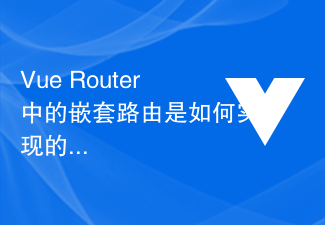 ネストされたルーティングは Vue Router にどのように実装されますか?
Jul 22, 2023 am 10:31 AM
ネストされたルーティングは Vue Router にどのように実装されますか?
Jul 22, 2023 am 10:31 AM
VueRouter ではネストされたルーティングはどのように実装されますか? Vue.js は、ユーザー インターフェイスを構築するための人気のある JavaScript フレームワークです。 VueRouter は Vue.js の公式プラグインで、シングルページ アプリケーションのルーティング システムを構築するために使用されます。 VueRouter は、アプリケーションのさまざまなページやコンポーネント間のナビゲーションを管理するためのシンプルかつ柔軟な方法を提供します。ネストされたルーティングは、複雑なページ構造を簡単に処理できる VueRouter の非常に便利な機能です。
 Vue Router リダイレクト機能のパフォーマンス最適化のヒント
Sep 15, 2023 am 08:33 AM
Vue Router リダイレクト機能のパフォーマンス最適化のヒント
Sep 15, 2023 am 08:33 AM
VueRouter リダイレクト機能のパフォーマンス最適化のヒント はじめに: VueRouter は Vue.js の公式ルーティング マネージャーであり、開発者はシングル ページ アプリケーションを構築し、異なる URL に従って異なるコンポーネントを表示できます。 VueRouter は、特定のルールに従ってページを指定された URL にリダイレクトできるリダイレクト機能も提供します。リダイレクト機能のパフォーマンスの最適化は、ルート管理に VueRouter を使用する場合の重要な考慮事項です。この記事で紹介するのは
 uniappでキーワード検索を実装する方法
Jul 05, 2023 am 08:53 AM
uniappでキーワード検索を実装する方法
Jul 05, 2023 am 08:53 AM
uniapp でキーワード検索を実装する方法 現在の情報爆発の時代において、検索は必要な情報を入手するための重要な方法の 1 つとなっています。モバイルアプリケーション開発において、uniappにキーワード検索をいかに実装し、ユーザーに便利な検索機能を提供するかは非常に重要な技術課題です。この記事では、uniapp でキーワード検索を実装する方法と、参考となるコード例を紹介します。 1. 検索ボックス コンポーネントを作成する まず、ユーザーがキーを入力するための検索ボックス コンポーネントを uniapp に作成する必要があります。




